Welcome to the
WalkMe Help Center
Please log in to continue

Please log in to continue

Salesforce Knowledge est construit à partir d'articles d'informations créés dans Salesforce. L'administrateur Salesforce peut créer un site et le personnaliser afin d'afficher les articles aux utilisateurs.
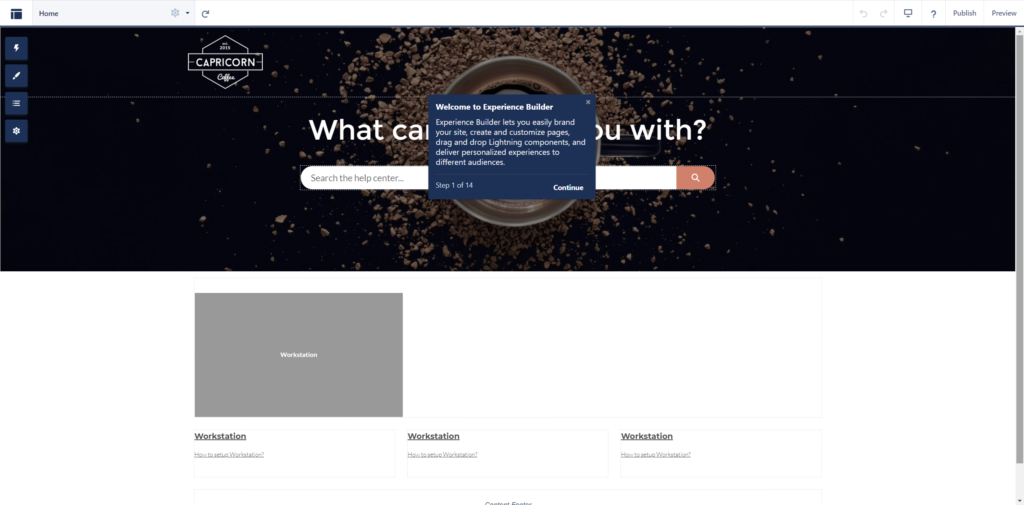
Actuellement, nous avons une intégration avec Salesforce, pour la recherche dans les objets Salesforce tels que les prospects, les comptes, les cas et bien plus encore.
En savoir plus sur la configuration de l'intégration Salesforce.
Dans cette intégration Salesforce Knowledge , qui est gérée séparément de celle de Salesforce, nous ajoutons des capacités de recherche aux articles Knowledge.
Salesforce Knowledge vous permet de créer des articles. L'accès à ces derniers se fait généralement sur un site externe. Les utilisateurs disposant d'autorisations pour les communautés de l'entreprise peuvent accéder à ce site (mais pas au Salesforce ordinaire que les autres utilisateurs utilisent).
Cette intégration permettra d'effectuer des recherches dans les articles Salesforce Knowledge, et dirigera les utilisateurs vers le site externe en cliquant sur un résultat de recherche.
Recherche d'articles dans Salesforce Knowledge. C'est ce qu'on appelle également dans Salesforce l'Experience Cloud ou le Community Cloud.
Les utilisateurs seront dirigés vers le site externe (en dehors de Salesforce), dans lequel la base de connaissances est affichée.
Les administrateurs sur la console peuvent personnaliser le nom et l'icône de l'intégration pour qu'ils soient affichés dans le menu (car les utilisateurs ne savent pas que l'intégration a été créée dans Salesforce).
En savoir plus sur la sécurité de l'intégration du menu et la Recherche Entreprise.
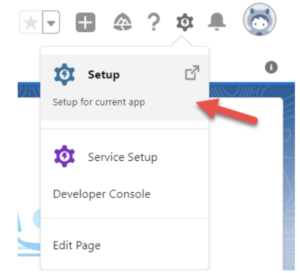 3. Accédez au gestionnaire d'applications à l'aide de la recherche-
3. Accédez au gestionnaire d'applications à l'aide de la recherche-
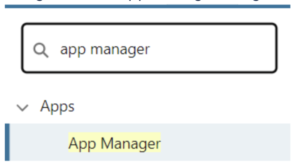
4. Vérifiez si vous avez un nom d'application connecté appelé « Workstation » dans le cadre d'une intégration précédente Salesforce. Si c'est le cas, passez à l'étape 10. Si ce n'est pas la cas, créez une « Nouvelle application connectée »-
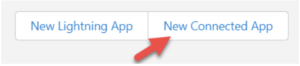
5. Remplissez ces données dans les champs pertinents-
6. Appuyez sur Enregistrer
7. Retour à l'écran du gestionnaire d'application, sur le menu de l'application cliquez sur Afficher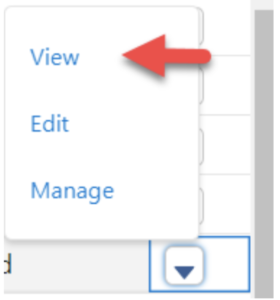 8. Sur cet écran, veuillez copier « Clé du consommateur » et « Secret du consommateur »
8. Sur cet écran, veuillez copier « Clé du consommateur » et « Secret du consommateur »
9. Copiez également votre « domaine » (URL) des connaissances Salesforce : l'URL utilisée pour accéder au site d'expérience.
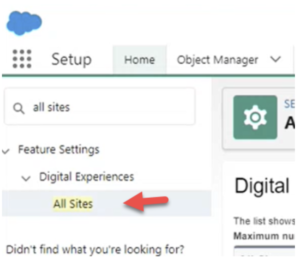
10. Rendez-vous à configuration - Gestionnaire d'>objets
11. Cliquez sur Nouveau pour créer un nouveau champ personnalisé
12. Nommez le champ personnalisé Nom de l'URL externe
13. Dans ce champ, sous Options Formule, créez la formule qui définira l'URL en fonction de votre site sur lequel l'article devrait être affiché.
14. Copiez le nom du champ tel qu'il est affiché dans votre champ personnalisé
15. Allez à Gérer les utilisateurs - ensembles de >permission, et assurez-vous que l'API de permission du système activée est autorisée (la case à cocher est cochée)
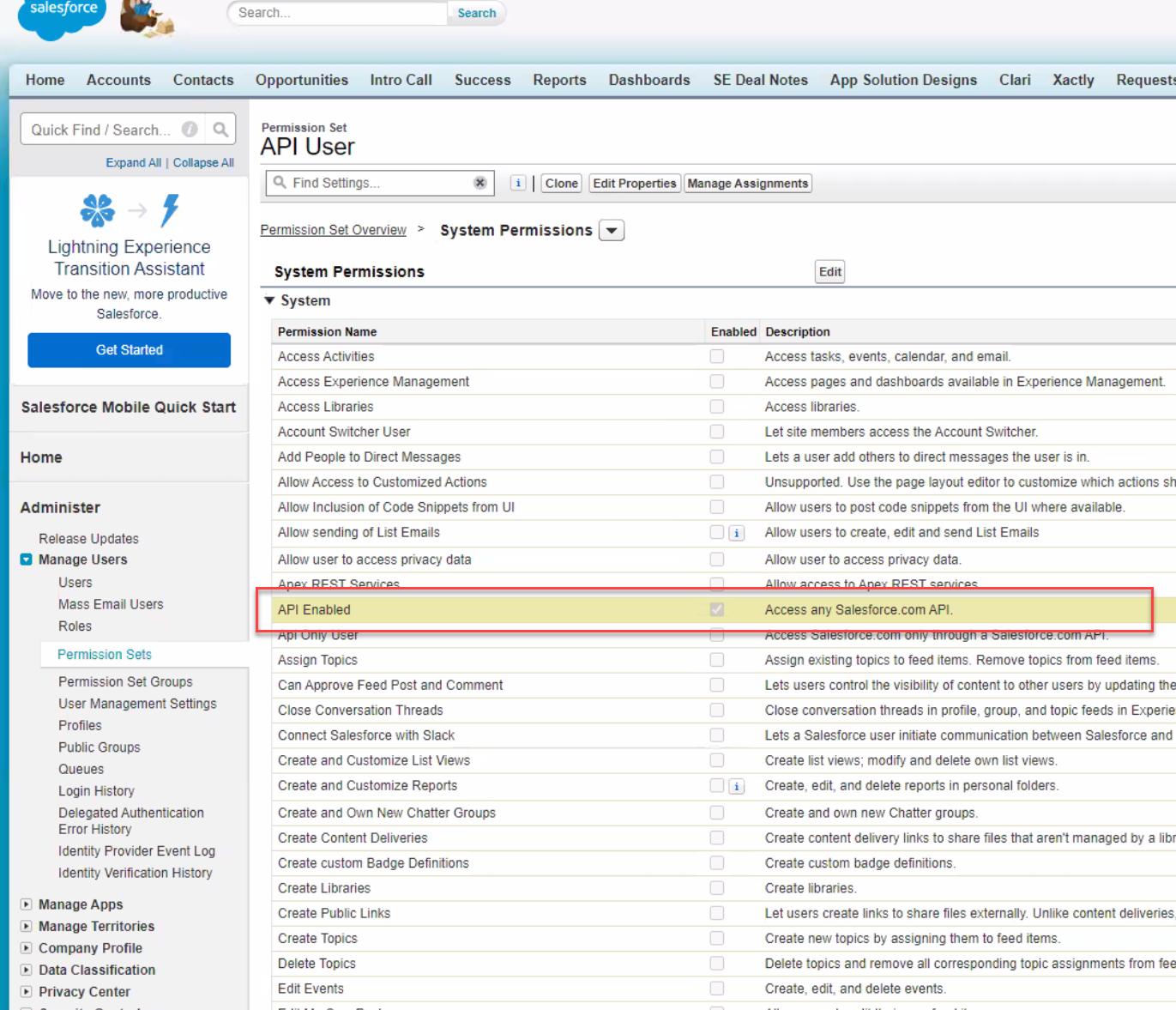
16. Accédez à Console - >Menu - >Intégrations
17. Cliquez sur Configuration dans l'intégration des connaissances Salesforce

18. Configurez les champs suivants-
19. L'intégration apparaîtra dans l'onglet Intégrations des paramètres de l'application
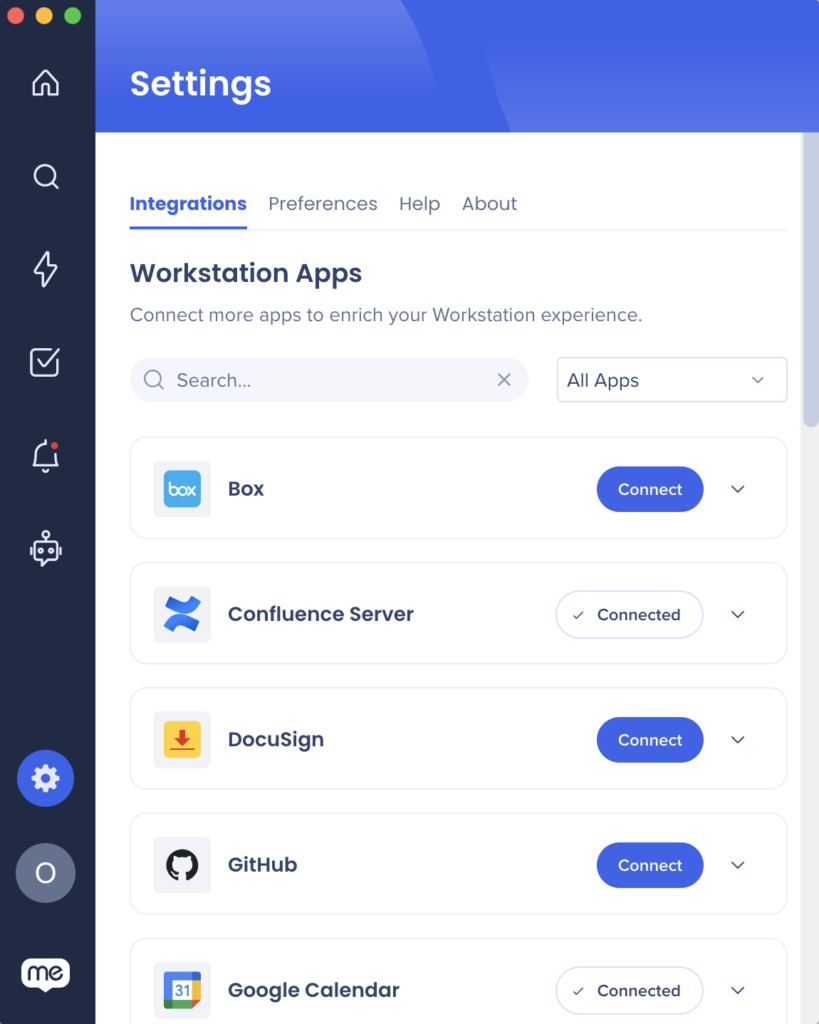
Les intégrations peuvent être segmentées pour un sous-ensemble d'utilisateurs et de publics, plutôt que d'être activées pour tous les utilisateurs finaux. Cette fonction rationalise le processus d'intégration et permet de s'assurer que les utilisateurs n'utilisent que les intégrations pertinentes pour leur travail.
Pour segmenter une intégration de menu :
